如何在Word文档窗口添加按钮?
作者:本站整理 时间:2015-11-10
Word的文档窗口一般都有默认的按钮,这些在软件的初始设置中就有的,一般也是我们比较常用的功能,但是由于一些用户的特殊需求,会经常使用到一些其他的功能,但是文档窗口并没有显示,这样在使用的过程中就会比较不方便,如果在文档窗口添加按钮就可以有效地提高编辑效率。那么又该如何在word2010文档窗口添加按钮呢?今天,就和大家分享一下关于Word文档窗口添加按钮的方法,详细请阅读下面具体步骤。
Word2010文档窗口中的“快速访问工具栏”用于放置命令按钮,使用户快速启动经常使用的命令。
默认情况下,“快速访问工具栏”中只有数量较少的命令,用户可以根据需要添加多个自定义命令,操作步骤如下所述:
第1步,打开Word2010文档窗口,依次单击“文件”→“选项”命令,如图1所示。
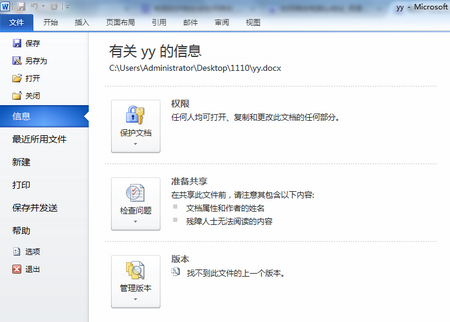
图1 单击“选项”命令
第2步,在打开的“Word选项”对话框中切换到“快速访问工具栏”选项卡,然后在“从下列位置选择命令”列表中单击需要添加的命令,并单击“添加”按钮即可,如图202所示。
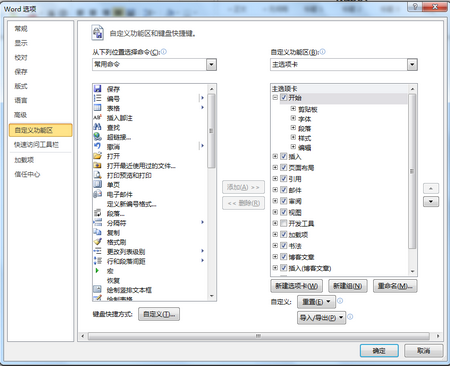
图2 选择添加的命令
第3步,重复步骤2可以向Word2010快速访问工具栏添加多个命令,依次单击“重置”→“仅重置快速访问工具栏”按钮将“快速访问工具栏”恢复到原始状态,如图3所示。
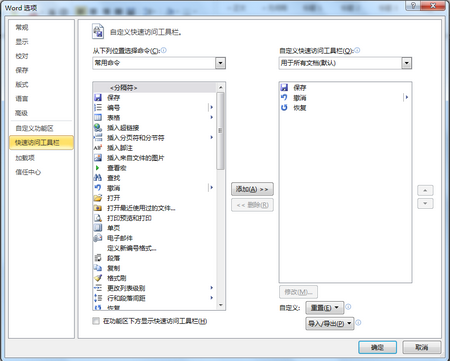
图3 单击“重置”按钮
相关文章
相关推荐
-

亿图组织结构图官方版 v8.0
-

360壁纸 2.1.0.2095 官方版(壁纸下载)
-

LOL换肤大师官方版
-

中国电信3G无线宽带客户端 V2.0.0
-

MSI Afterburner正式版 V4.3.0
-

iBackup Viewer 2.5.3(iPhone管理工具)
-
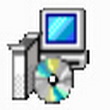
好掌柜汽配进销存软件 2015(汽配进销存管理专家)
-

极速输入法V2.1.0.150(拼音输入法)官方下载
-

小屁孩数学口算训练营官方版 v5.2.0.5
-

Addax P2P 5.3.0(文件共享)
-

粉笔直播课学生版 v1.2.7.1023
-

文件加密金盾官方版 v16.05.099
-
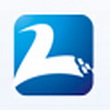
智络会员管理系统 6.9.1.0(会员管理专家)免费版
-

PhotoZoom Pro V6.0.4.0简体中文官方版(图片无损放大工具)
-
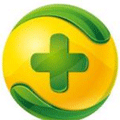
360流量防火墙绿色版 V2.2.8
-

简单加速器官方正式版 v3.2



